嘿,小伙伴们,今天咱们来聊聊怎么在PotPlayer播放器里设置应用madVR这个超给力的视频渲染器。PotPlayer本身已经很强大了,但加上madVR,那简直就是如虎添翼,让你的观影体验再上一个台阶!
首先,你得确保已经安装了PotPlayer和madVR。接下来,咱们打开PotPlayer,准备进行设置。先按下F5打开“选项”窗口,然后点击“滤镜”。在这里,你得做一件很重要的事情,那就是关闭PotPlayer的内置图像滤镜。为啥呢?因为如果不关,播放10-bit视频时,数据在传递给madVR前就已经从10-bit降到了8-bit,精度会损失,madVR再牛也白搭。
下载安装madVR请看文章《madVR 0.92.17官方正式版下载,适用于PotPlayer播放器》
下载安装LAV Filter请看文章《多媒体解码工具LAV Filter V 0.79.2官方版下载 for PotPlayer》
关闭内置滤镜后,咱们再点击“滤镜”下的“全局滤镜优先权”,然后点击“添加系统滤镜”。在弹出的窗口里,找到LAV Video Decoder和madVR,把它们都添加进来,并且把这两项的优先顺序改成“强制使用”。这样,PotPlayer在解码和渲染视频时就会优先使用它们了。
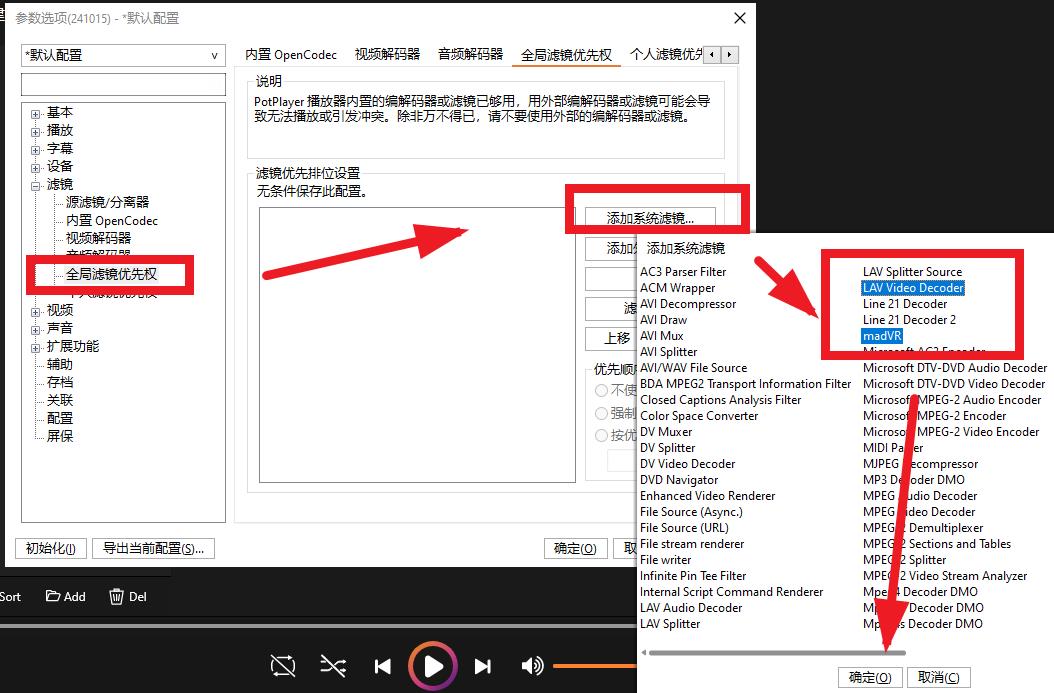
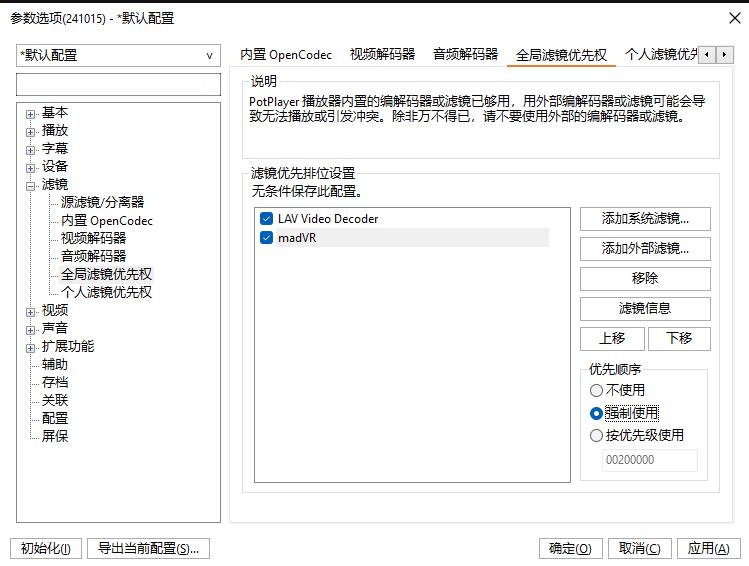
设置完这些,咱们随便播放一个视频,按下Tab键,看看视频的解码和渲染是不是LAV和madVR。如果是的话,那就说明你已经设置正确了,可以开始享受madVR带来的极致画质了。
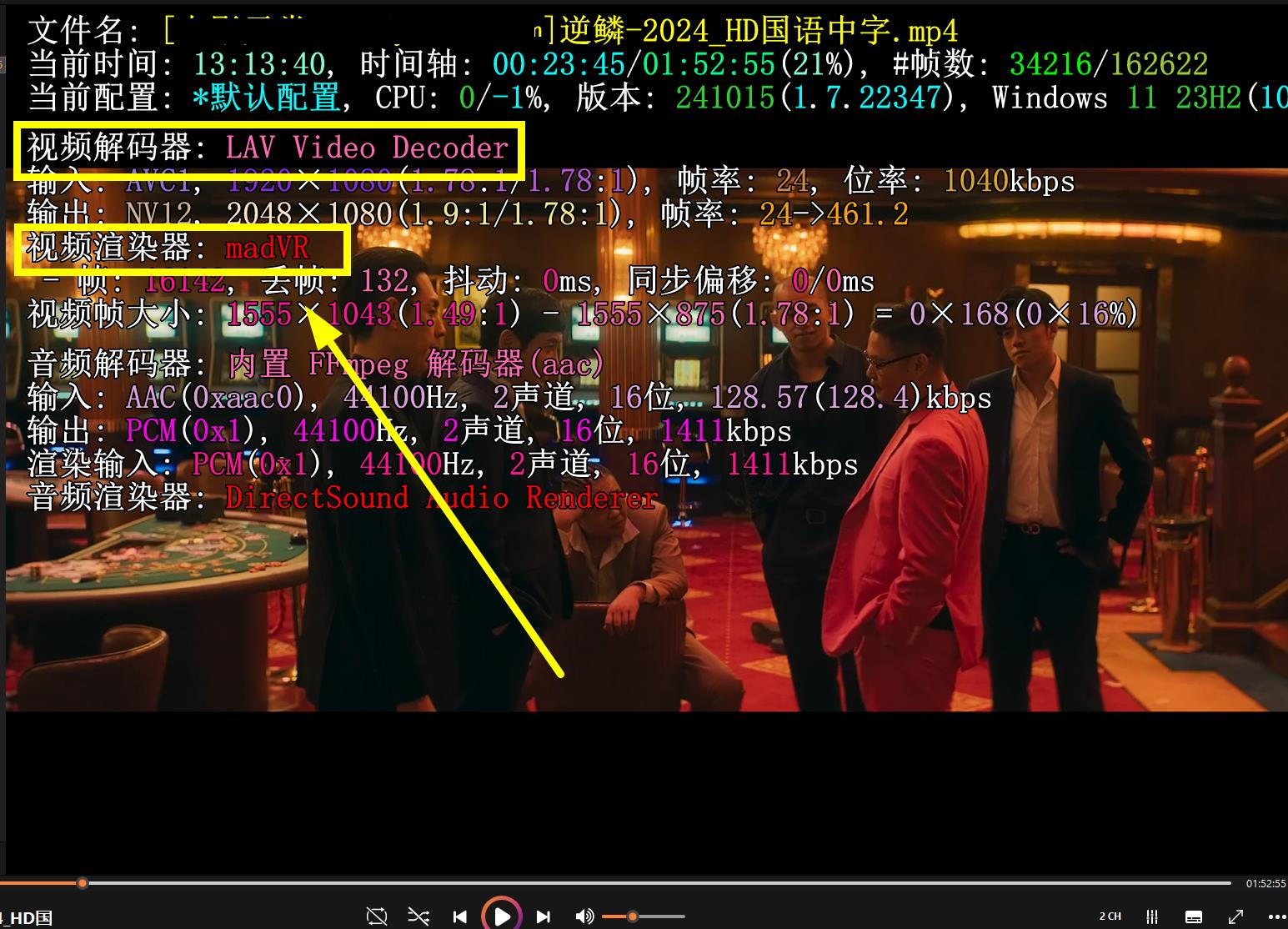
不过,别急,咱们还可以对madVR进行一些更细致的调整。双击任务栏右下方的madVR控制面板(如果没有的话,就运行madVR文件夹里的madHcCtrl.exe),进入设置菜单。在“devices”这个选项中,不管你是用显示器还是电视,都选择“Digital Monitor/TV”。然后,打开设备下的“properties”选项,如果使用显示器,RGB范围选择0-255;如果是连接电视机,则选择16-255(不过,这个最好还是自己测试一下,看看哪个效果更好)。色深一般选择8bit,但如果你的显示器或电视能达到10bit或更高,那就选择10bit。
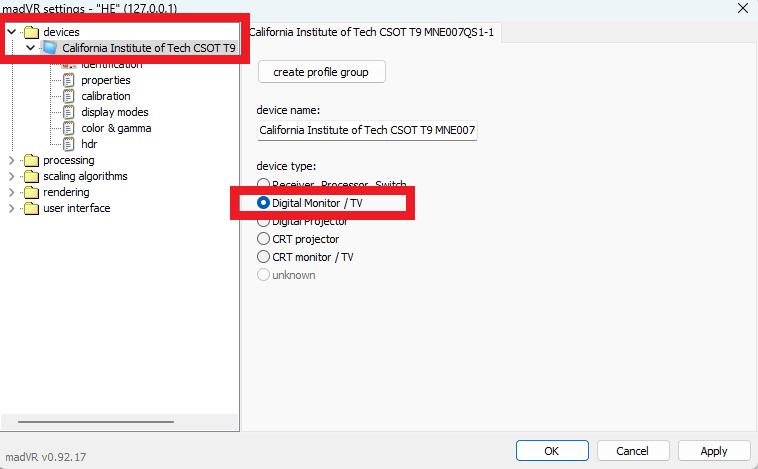
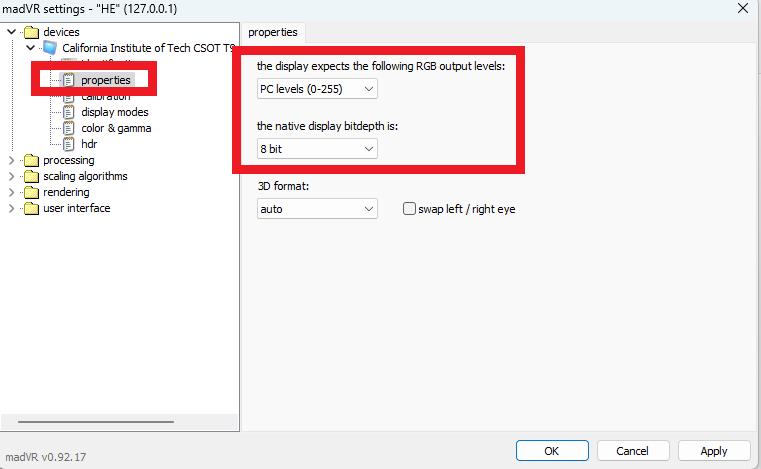
最后,咱们来聊聊madVR的图像交错处理设置。这个设置对画面质量可是非常关键的。打开madVR文件夹中的madHcCtrl.exe,进入控制面板,选择“processing”菜单下的“deinterlacing”选项。这里,建议勾选让视频需要进行图像交错的时候交给madVR自动处理,并且在怀疑时不启动交错处理。不过,如果你是观看动画动漫类视频,建议取消勾选“only look at pixels in the frame center”,这样可以避免因为画面边缘的台标或跑马灯导致交错处理产生误判。
好啦,到这里,咱们的PotPlayer+madVR设置就大功告成了。现在,你可以坐下来,好好享受一下这极致的观影体验了。记得哦,不同的视频和不同的设备,可能需要不同的设置才能达到最佳效果,所以多试试,找到最适合你的设置吧!
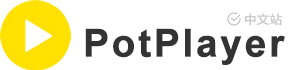 PotPlayer中文站
PotPlayer中文站